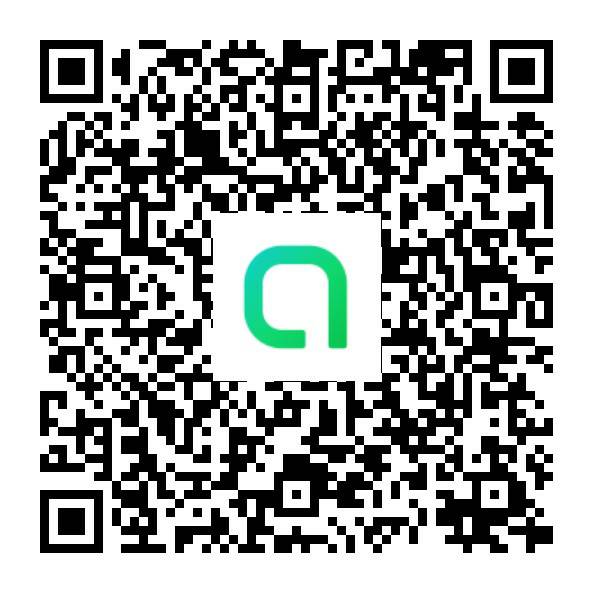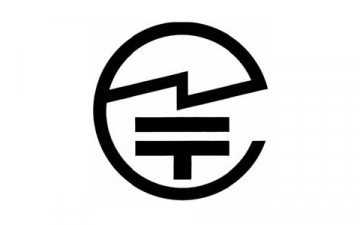練習する際、チーム(団体)によっては様々な世代が一緒にトレーニングすることはごく普通にあると思います。
小学生低学年から、60歳以上のマスターズレーサーまで、様々な世代が同じコースを滑る際、クラス分けしてタイム表示ができると何かと便利だと思います。
TiMEPiCKSSには、各選手にタグ付けをすることで簡単にクラス分けできる方法を用意していますので、今回はその説明をしていきたいと思います。
はじめに、計測タイムが表示されている画面から説明を進めていきます。
①画面左上のメニュー(三)ボタンを押します。
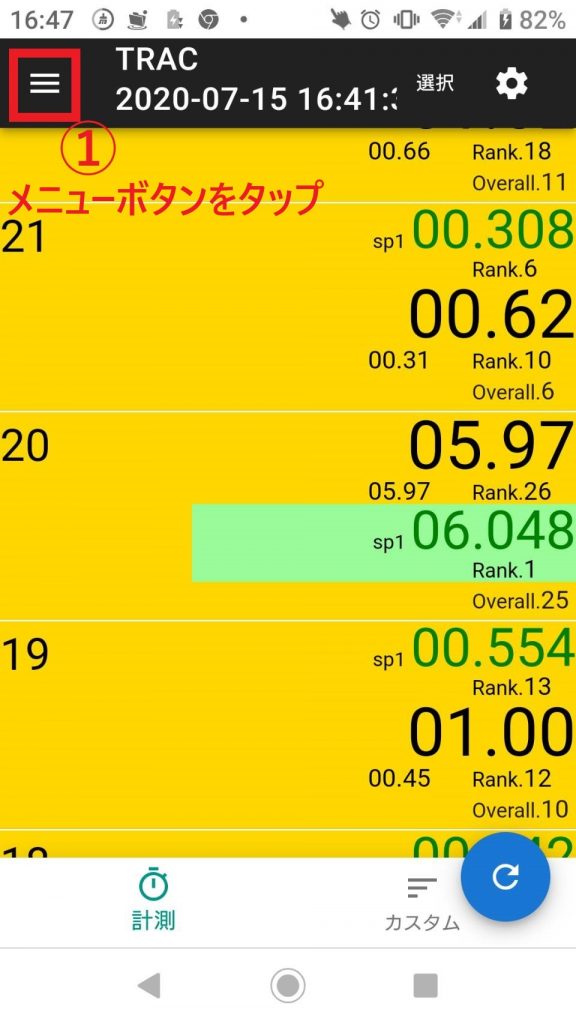
②メニュー画面に移ったら、少し下へスクロールし【タグ】をタップ
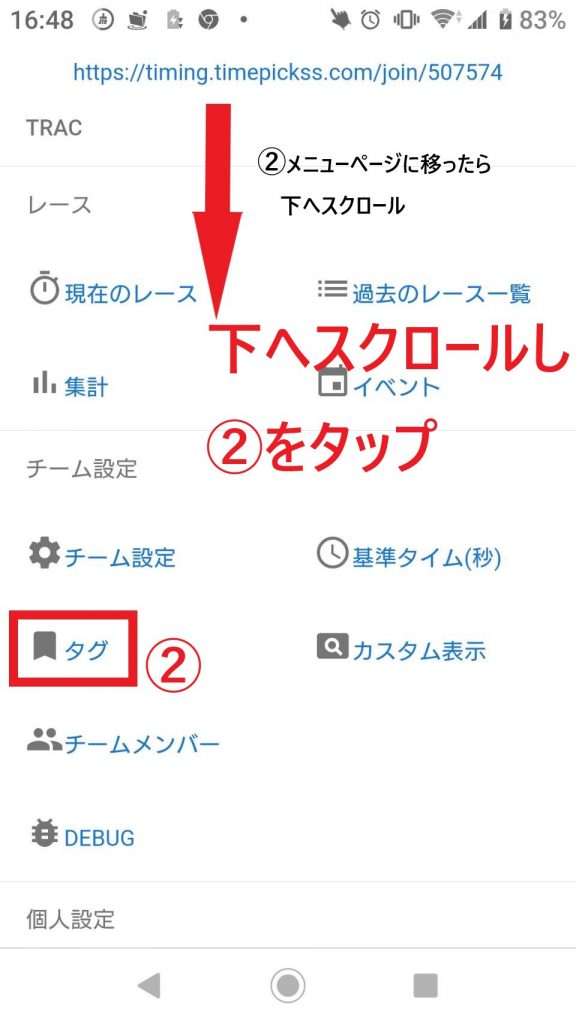
③下記画面に移り(タグ設定がされていない時はブランク画面となります)、③をタップし、タグ設定をします。
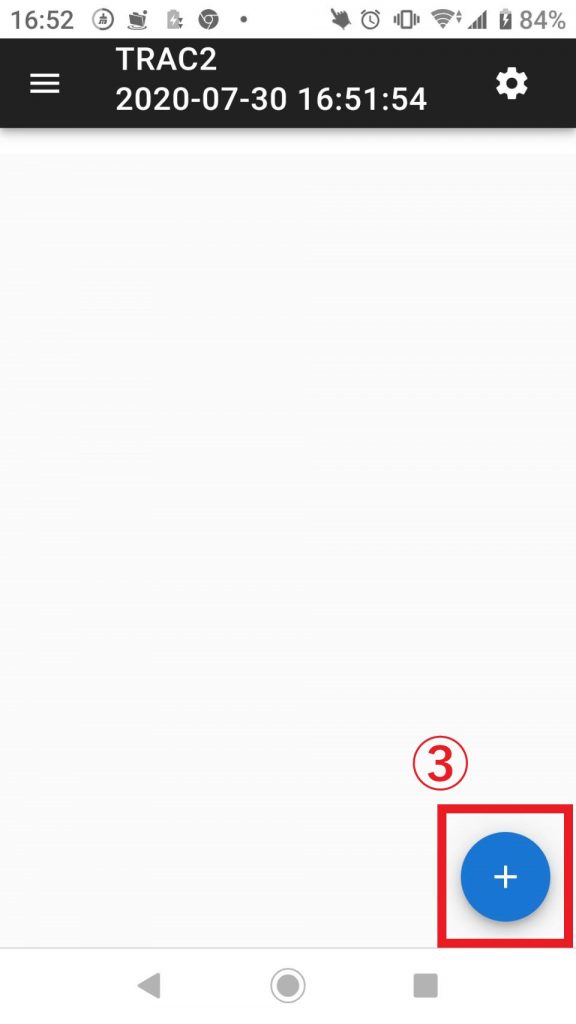
④-1クラス分けする際に必要なワードを記入し、OKボタンをタップ。
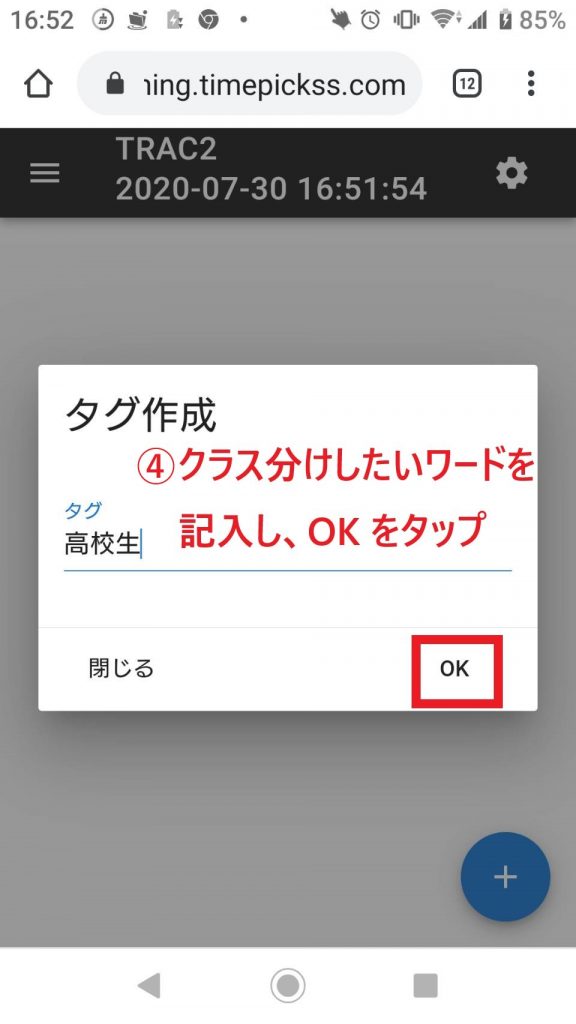
④-2同じ要領で、必要な分をどんどん追加していきます。
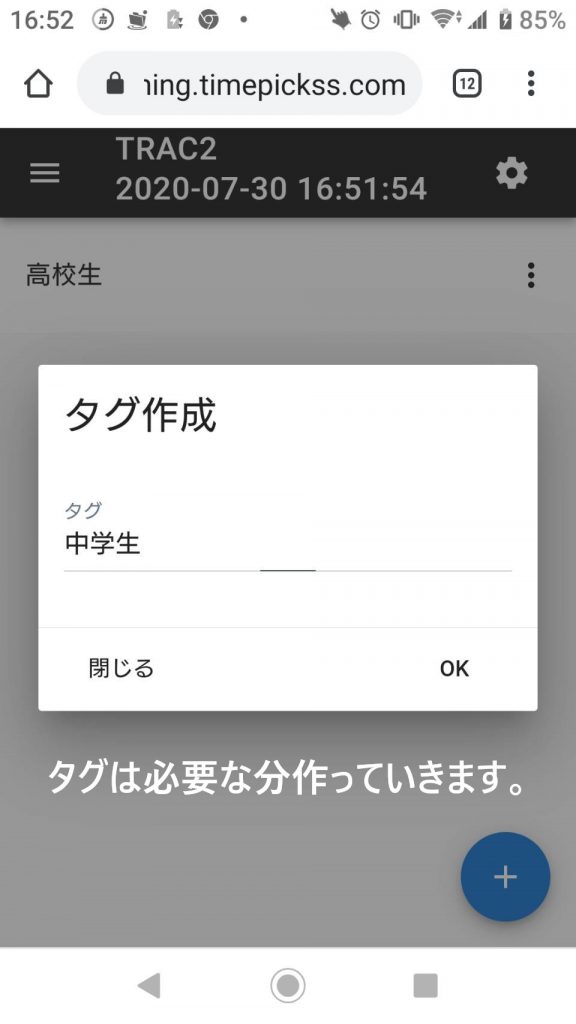
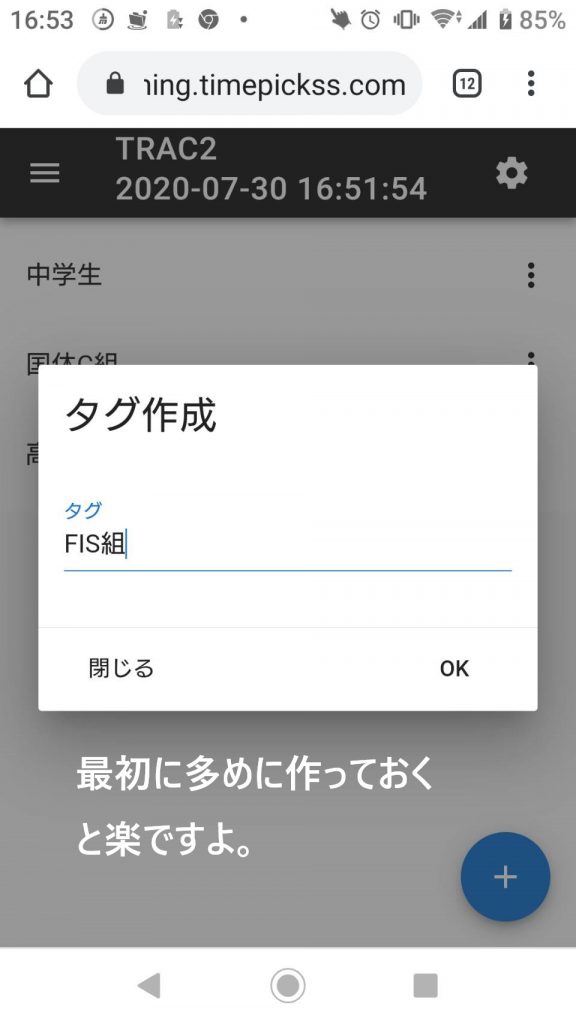
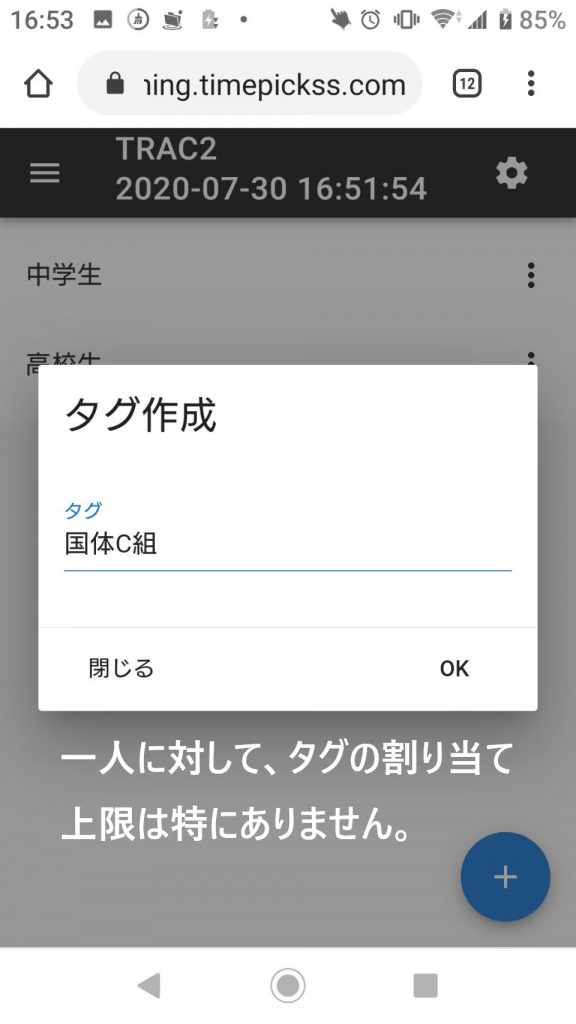
⑤必要な分のタグを作成したら、再度左上のメニューボタンをタップし、メニュー画面に戻ります。
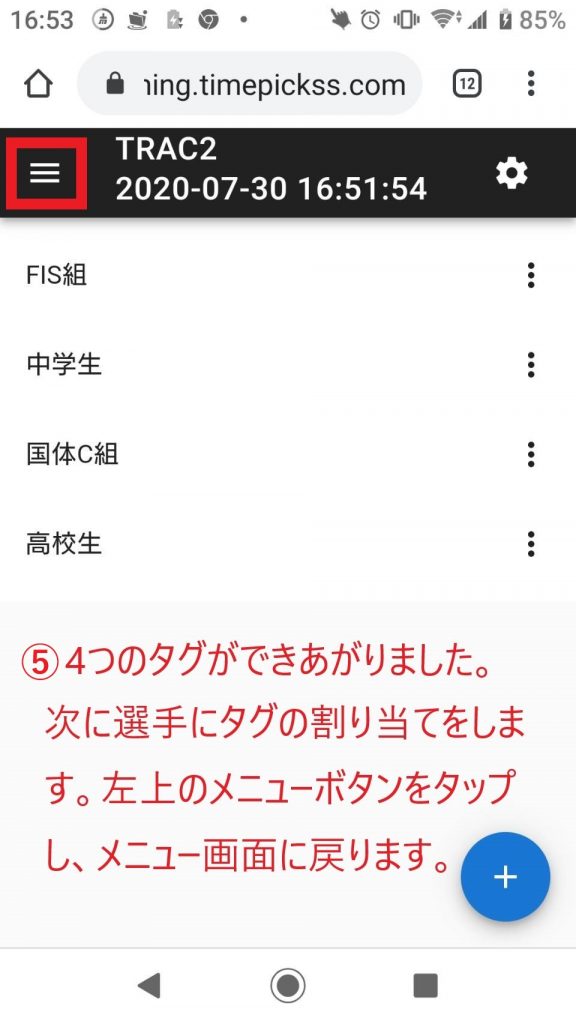
⑥メニュー画面に戻ったら、次は選手にタグの割当てをおこないます。
【チームメンバー】をタップ
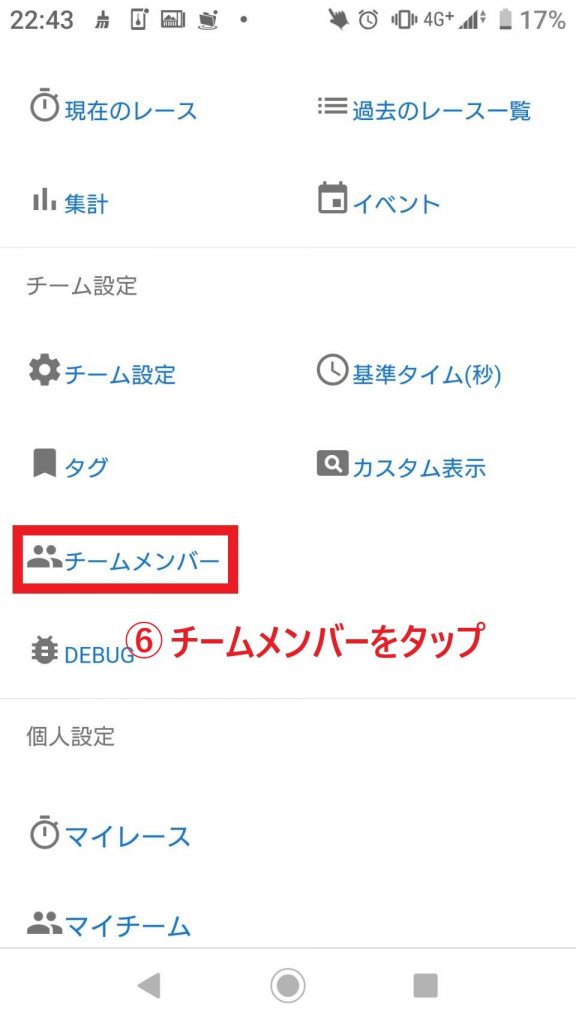
⑦下記画面に移りますので、右下の青ボタンをタップします。

⑧青ボタンをタップすると、プレーヤー登録のポップアップが出てきますので、①から順に記入し、【タグ選択】をタップ
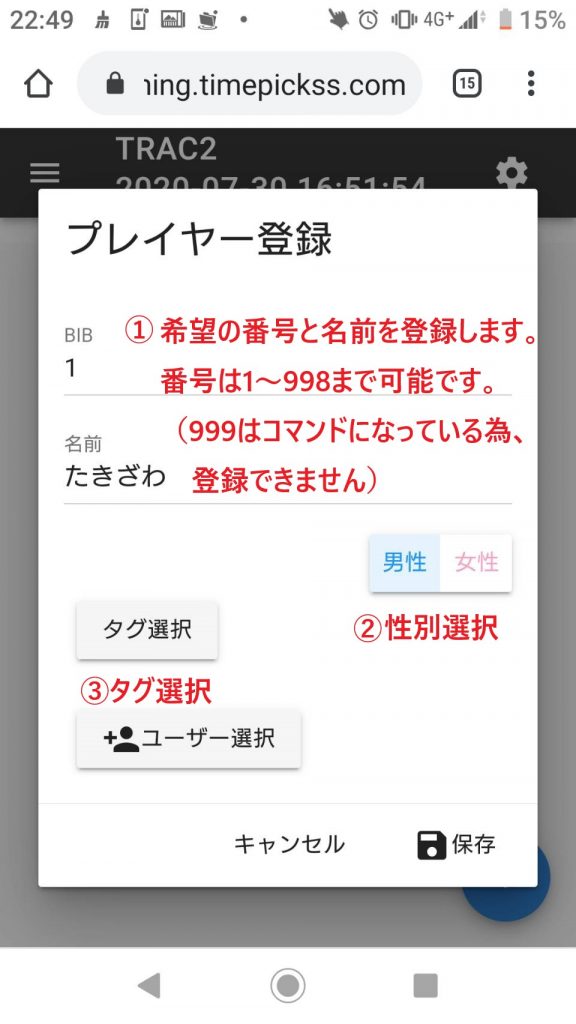
⑨-1 【タグ選択】をタップすると、既に登録されたタグ一覧が表示されたポップアップが出てきます。
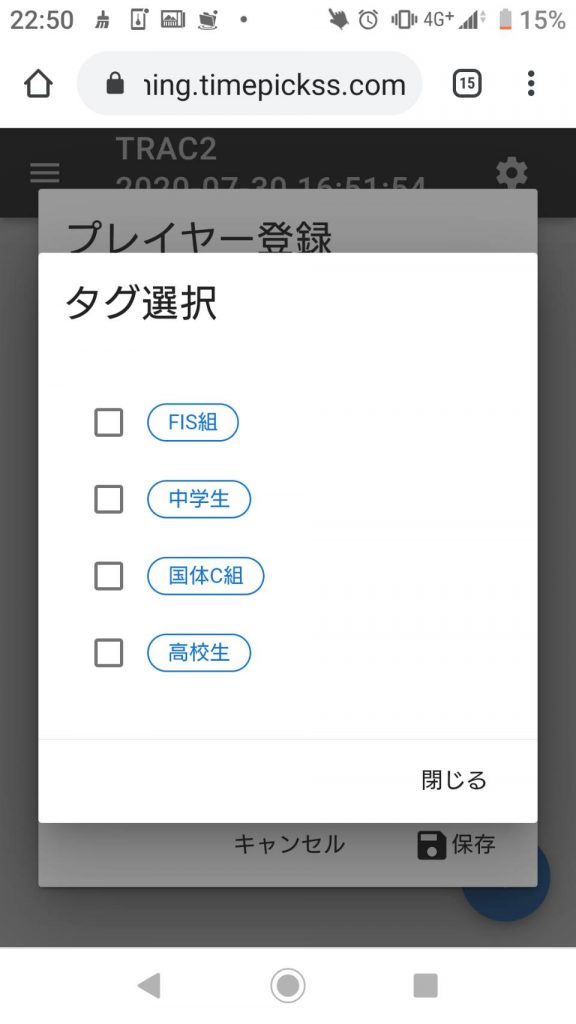
⑨-2 割り当てたいタグにチェックを入れ、【閉じる】をタップ。
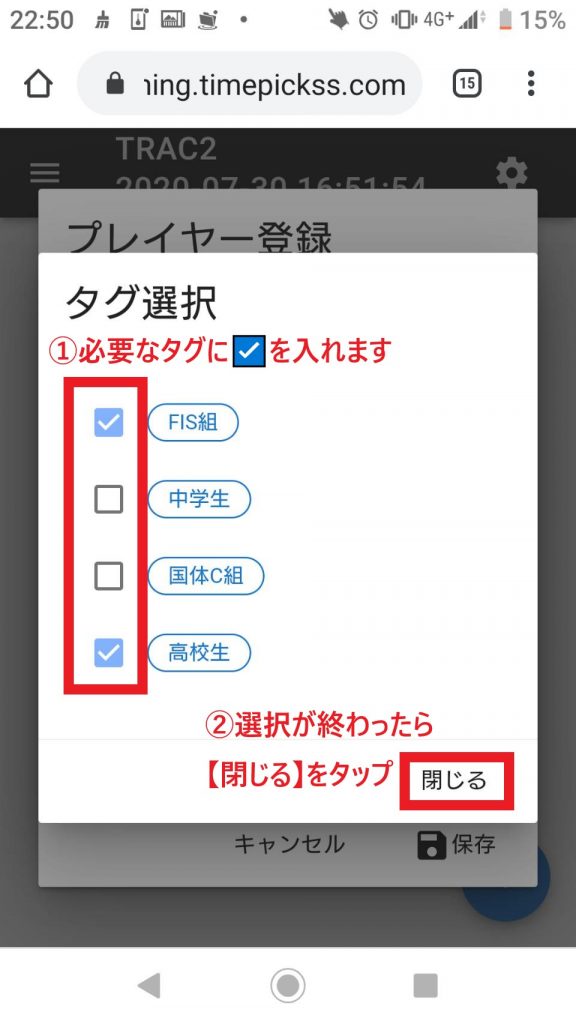
⑩登録した選手情報に間違いが無ければ登録完了となります。
同じ要領で、必要な分の登録を進めて下さい。
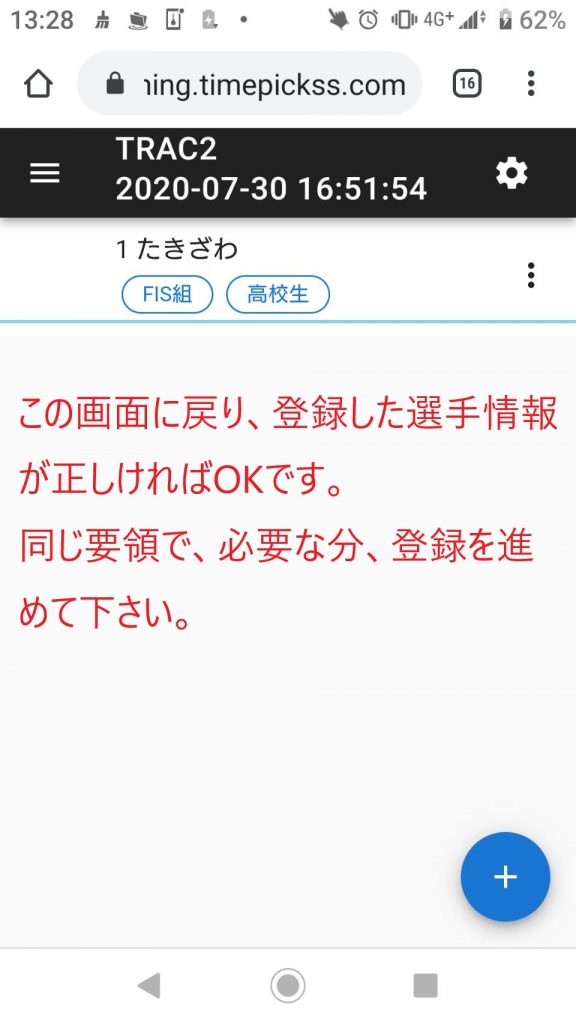
尚、既にチームアカウントに登録済の選手の場合、選手名の右端に、縦に3つ並ぶ黒点がありますので、そこをタップ⇒【編集】を押すと、【プレーヤー登録】のポップアップが出てきて、同じ作業ができるようになります。
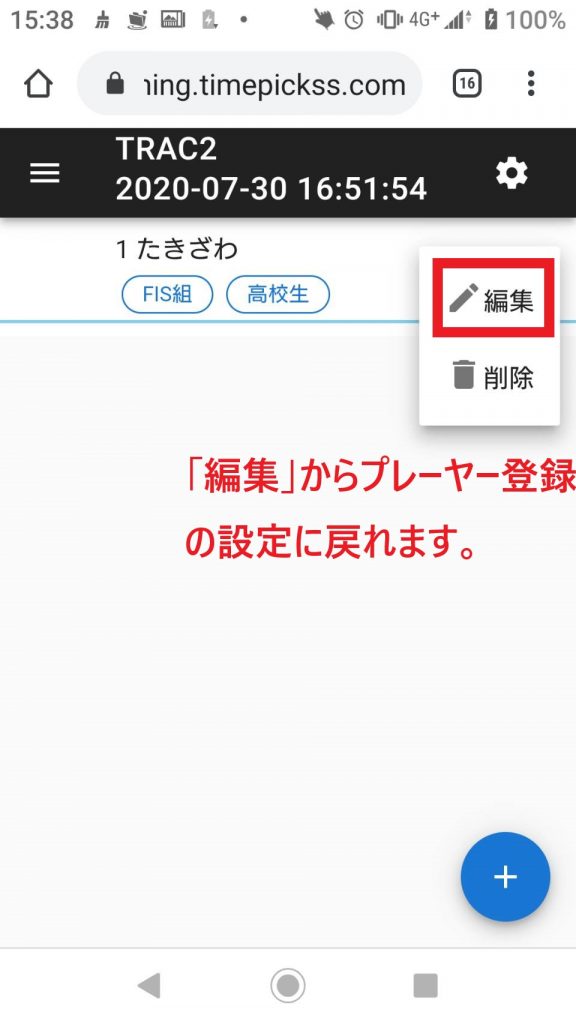
タグ設定は以上となります。
必要に応じ、タグを増やしたり、削除したりチーム事情に応じて調整してください。
全てのタグ設定が終了したら、タイム計測画面から、右上の設定⚙マークをタップし、【新しいレース】を選択、改めてタイム計測をスタートさせてください。
タイム計測画面から、画面下部にある、【カスタム】をタップすると、タイムのソート画面に移ります。
赤枠内の【タグ】部分をタップすると、設定したタグの一覧が表示されますので、必要なタグに☑を入れます。
各選手に割り当てられたタグ毎、タイム順を並び変えられます。
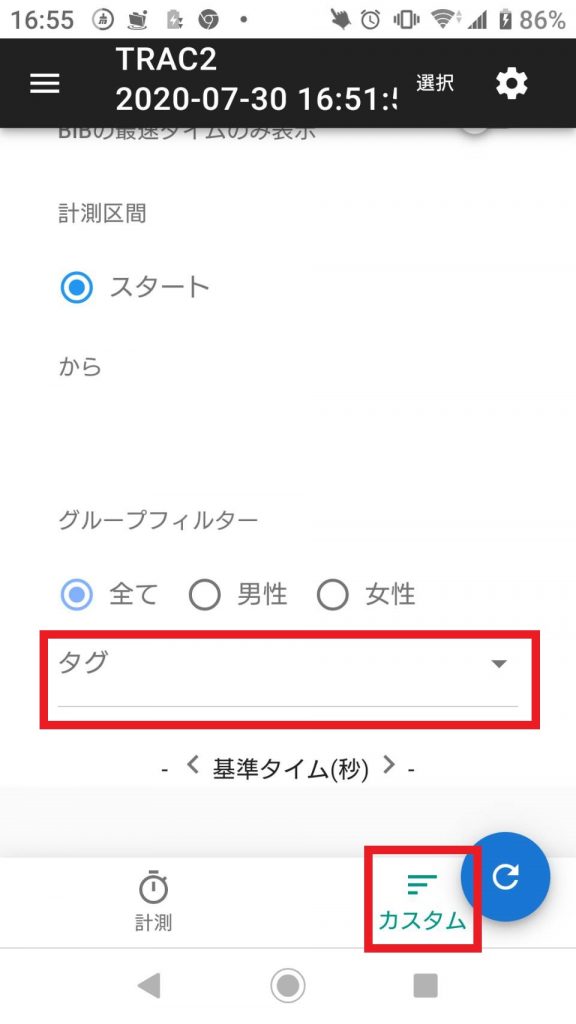
工夫次第で使い方は色々ありますね!
こんな使い方はできないのか?
こういう風にできたらいいのに、等々ご意見お待ちしております!
TiMEPiCKSSオープンチャット
(現在TiMEPiCKSSユーザーじゃない方の参加もお待ちしております!)